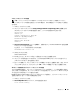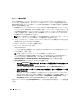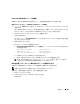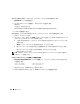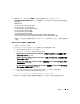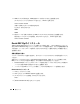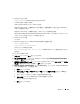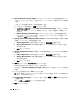Owner's Manual
278 導入ガイド
5
ASM
ディスクが作成され、
ASM
使用のマークが付いていることを確認します。
ターミナルウィンドウで次のテキストを入力し、
<Enter>
を押します。
service oracleasm listdisks
手順
3
で作成したディスクが表示されます。
たとえば、次のとおりです。
ASM1
ASM2
6
残りのノードが
手順
3
で作成した
ASM
ディスクにアクセスできることを確認します。
残りの各ノードでターミナルを開き、次のテキストを入力し、
<Enter>
を押します。
service oracleasm scandisks
Oracle RAC 10g のインストール
本項では
Oracle RAC 10
g
のインストール手順について説明します。これには
CRS
のインストール
および
Oracle Database 10
g
ソフトウェアのインストールが含まれます。クラスタを実働環境に導
入する前に、シードデータベースを作成してそのクラスタが正しく動作するかどうか確認すること
をお勧めします。
作業を開始する前に
インストール中のエラーを避けるために、すべてのノードでシステムクロックの設定を同一にして
ください。
お使いのノードのシステムクロックを
Network Time Protocol
(
NTP
)サーバーと同期化します。
NTP
サーバーにアクセスできない場合は、次の手順のいずれかを実行してください。
•
Oracle Database
ソフトウェアのインストールを実行するノードのシステムクロックが残りの
ノードよりも遅い時刻に設定されていることを確認します。
•
ノードの
1
つを
NTP
サーバーとして構成し、クラスタ内の残りのノードを同期化します。
Clusterware のインストール
1
root
としてログインします。
2
startx
と入力して
X Window System
を起動します。
3
ターミナルウィンドウを開き、次のように入力します。
xhost +
4
『
Oracle Clusterware CD
』をマウントします。